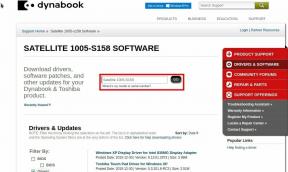Τι είναι ο κωδικός σφάλματος 0x80070780 στα Windows 10; Πώς να φτιάξεις?
παράθυρα / / August 05, 2021
Για την ευκολία της εργασίας, οι άνθρωποι θέλουν να μεταφέρουν σημαντικά αρχεία σε μια μονάδα flash USB. Τους βοηθά να έχουν πρόσβαση στα αρχεία από οπουδήποτε. Φανταστείτε ότι προσπαθείτε να αντιγράψετε ένα αρχείο και ξαφνικά εμφανίζεται ένα σφάλμα με ένα μήνυμα που λέει, "Σφάλμα 0x80070780: Δεν είναι δυνατή η πρόσβαση στο αρχείο από το σύστημα."
Είναι πολύ απογοητευτικό να διακόπτετε τη δουλειά σας. Ίσως θέλετε να μάθετε περισσότερα σχετικά με αυτό το σφάλμα και γιατί το σφάλμα επηρεάζει τον υπολογιστή σας των Windows. Μην ανησυχείτε γιατί έχετε σκοντάψει στο σωστό μέρος. Διαβάστε παρακάτω και θα μάθετε.
Πίνακας περιεχομένων
- 1 Τι είναι ο κωδικός σφάλματος 0x80070780;
- 2 Δεν είναι δυνατή η πρόσβαση στους λόγους πίσω από το αρχείο από το σφάλμα συστήματος 0x80070780:
-
3 Πώς να διορθώσετε τον κωδικό σφάλματος 0x80070780;
- 3.1 Λύση 1: Αλλαγή του λογαριασμού χρήστη σε λογαριασμό διαχειριστή
- 3.2 Λύση 2: Διόρθωση κακών τομέων
- 3.3 Λύση 3: Σάρωση SFC
- 3.4 Λύση 4: Καθαρίστε την εκκίνηση των Windows
- 3.5 Λύση 5: Ενεργοποιήστε την υπηρεσία Volume Shadow Copy
- 3.6 Λύση 6: Διαγραφή σημείων επαναφοράς και αντιγράφων σκιάς
Τι είναι ο κωδικός σφάλματος 0x80070780;

Ο κωδικός σφάλματος 0x80070780 είναι ένα σφάλμα των Windows που σας εμποδίζει να αντιγράψετε, να διαγράψετε, να επεξεργαστείτε ή να δημιουργήσετε αντίγραφα ασφαλείας ορισμένων αρχείων. Με λίγα λόγια, αρνείται οποιαδήποτε πρόσβαση στο αρχείο. Πολλοί χρήστες έχουν παραπονεθεί για αυτό το σφάλμα στον υπολογιστή τους των Windows 10. Αυτό το σφάλμα μπορεί να είναι εκδήλωση κατεστραμμένου αρχείου ή κακόβουλου λογισμικού στο σύστημά σας. Για να μάθετε περισσότερα σχετικά με αυτό το σφάλμα συνεχίζεται η ανάγνωση.
Δεν είναι δυνατή η πρόσβαση στους λόγους πίσω από το αρχείο από το σφάλμα συστήματος 0x80070780:
Έχουμε αναζητήσει και συγκεντρώσει μερικούς βασικούς λόγους που ευθύνονται για τον κωδικό σφάλματος 0x80070780. Ένα αρχείο γίνεται απρόσιτο αν το έχετε δημιουργήσει με διαχειριστική αρχή και προσπαθείτε να ανοίξετε το αρχείο ως χρήστης. Εάν ένα αρχείο είναι κατεστραμμένο ή κατεστραμμένο, το σφάλμα εμφανίζεται όταν προσπαθείτε να το ανοίξετε. Μερικές φορές τα σφάλματα σκληρού δίσκου ή οι κακοί τομείς βρίσκονται πίσω από το σφάλμα 0x80070780. Δεν χρειάζεται να κοιτάξετε αλλού γιατί έχουμε δώσει τις λύσεις για τα προβλήματα που αναφέρονται παραπάνω.
Πώς να διορθώσετε τον κωδικό σφάλματος 0x80070780;
Λύση 1: Αλλαγή του λογαριασμού χρήστη σε λογαριασμό διαχειριστή
Για να ανοίξετε ορισμένα αρχεία, πρέπει να έχετε προνόμιο διαχείρισης. Ακολουθήστε αυτά τα απλά βήματα για να αλλάξετε τον λογαριασμό χρήστη σας σε λογαριασμό διαχειριστή.
- Τύπος Πλήκτρο Windows + I
- Παω σε Ρυθμίσεις και μετά κάντε κλικ στο Λογαριασμοί.
- Βρες το "Οικογένεια και άλλα άτομαΕπιλογή.
- Μεταβείτε σε αυτήν την επιλογή και επιλέξτε έναν λογαριασμό χρήστη.
- Τώρα, μπορείτε να αλλάξετε τον τύπο λογαριασμού πατώντας το Αλλαγή τύπου λογαριασμού επιλογή.
- Κάνε κλικ στο "ΔιαχειριστήςΕπιλογή και πατήστε Εντάξει.
- Προσπαθήστε ξανά να αποκτήσετε πρόσβαση στο αρχείο, το οποίο εμφανίζει το σφάλμα. Και αν το σφάλμα εξακολουθεί να εμφανίζεται, μεταβείτε στην επόμενη λύση.
Λύση 2: Διόρθωση κακών τομέων
Η εκτέλεση σάρωσης Chkdsk θα σας βοηθήσει να απαλλαγείτε από κακούς τομείς ή από διαφθορά που υπάρχουν στον σκληρό σας δίσκο. Για να εκτελέσετε το βοηθητικό πρόγραμμα Chkdsk, ακολουθήστε τα παρακάτω βήματα.
- Τύπος Πλήκτρο Windows + E
- ο Εξερεύνηση αρχείων θα ανοίξει. Τώρα, κάντε δεξί κλικ πάνω του και επιλέξτε Ιδιότητες.
- μεταβείτε στο Εργαλεία αυτί.
- Τώρα, πρέπει να πατήσετε το Ελεγχος κουμπί.
- Ένα μήνυμα θα σας ρωτήσει εάν θέλετε να σαρώσετε τη μονάδα δίσκου σας. Σαρώστε τη μονάδα δίσκου σας.
- Στη συνέχεια, επανεκκινήστε το σύστημά σας και ελέγξτε για το σφάλμα.
Λύση 3: Σάρωση SFC
Το σφάλμα μπορεί επίσης να προκύψει από κατεστραμμένα αρχεία συστήματος. Μπορείτε να εκτελέσετε μια σάρωση sfc για να διαγράψετε τυχόν κατεστραμμένα αρχεία. Ακολουθήστε αυτά τα βήματα.
- Τύπος Πλήκτρο Windows + Q για να ανοίξετε την Cortana.
- Ψάχνω για "cmdΣτη γραμμή αναζήτησης της Cortana.
- Όταν ανοίξει η γραμμή εντολών, κάντε δεξί κλικ πάνω της και επιλέξτε "Εκτέλεση ως διαχειριστής.”
-
Πληκτρολογήστε αυτές τις γραμμές
DISM.exe / Online / Cleanup-image / Restorehealth - Κάντε κλικ Εισαγω.
-
Εκτελέστε τη γραμμή εντολών που δίνεται παρακάτω
sfc / scannow - Τύπος Εισαγω, και επανεκκινήστε τον υπολογιστή σας.
Εάν το σφάλμα παραμένει, μεταβείτε στην επόμενη λύση.
Λύση 4: Καθαρίστε την εκκίνηση των Windows
Εάν οι χρήστες έχουν εγκατεστημένο ένα πρόγραμμα προστασίας από ιούς τρίτου μέρους, τότε οι πιθανότητες είναι ότι αυτό το πρόγραμμα προστασίας από ιούς τρίτου μέρους προκαλεί το σφάλμα 0x80070780. Για να διορθώσετε αυτό το πρόβλημα, μπορείτε να καθαρίσετε την εκκίνηση των Windows ακολουθώντας αυτόν τον οδηγό που δίνεται παρακάτω.
- Τύπος Πλήκτρο Windows + R.
- Στη γραμμή αναζήτησης, πρέπει να πληκτρολογήσετε "msconfigΚαι χτύπησε Εισαγω.
- Παω σε Επιλεκτική εκκίνηση
- Κάνε κλικ στο Φόρτωση υπηρεσιών συστήματος.
- Επιλέξτε το «Χρησιμοποιήστε την αρχική διαμόρφωση εκκίνησηςΕπιλογή.
- Πρέπει να καταργήσετε την επιλογή του πλαισίου δίπλα στο "Φόρτωση στοιχείων εκκίνησηςΕπιλογή.
- Μεταβείτε στην καρτέλα Υπηρεσία και επιλέξτε το "Απόκρυψη όλων των υπηρεσιών της MicrosoftΕπιλογή και πατήστε το Καθιστώ ανίκανοόλα επιλογή για απενεργοποίηση των υπηρεσιών της Microsoft.
- Κάντε κλικ Ισχύουν και μετά ΕΝΤΑΞΕΙ.
- Όταν σας ζητηθεί, επιλέξτε το Επανεκκίνηση κουμπί.
Λύση 5: Ενεργοποιήστε την υπηρεσία Volume Shadow Copy
Η υπηρεσία Volume Shadow Copy επιτρέπει στους χρήστες να δημιουργούν αντίγραφα ασφαλείας αρχείων. Έτσι, όταν το σφάλμα εξακολουθεί να υπάρχει, θα πρέπει να ελέγξετε εάν είναι ενεργοποιημένη η υπηρεσία Volume Shadow Copy.
- Τύπος Πλήκτρο Windows + R.
- Πληκτρολογήστε "Υπηρεσίες. MSCΚαι πατήστε Εισαγω.
- Πρέπει να βρείτε το Αντίγραφο σκιάς τόμου και κάντε διπλό κλικ πάνω του.
- Εάν η υπηρεσία δεν εκτελείται, κάντε κλικ στο Αρχή κουμπί.
- Μπορείτε να επιλέξετε το Αυτόματο επιλογή, η οποία επιτρέπει στην υπηρεσία να δημιουργεί αυτόματα αντίγραφα ασφαλείας των αρχείων σας.
- Τώρα, κάντε κλικ Ισχύουν και πατήστε, Εντάξει.
Λύση 6: Διαγραφή σημείων επαναφοράς και αντιγράφων σκιάς
Μπορείτε να προσπαθήσετε να διαγράψετε τα σημεία επαναφοράς και τα σκιώδη αντίγραφα για να διορθώσετε το σφάλμα 0x80070780. Το βοηθητικό πρόγραμμα Εκκαθάριση Δίσκου θα σας βοηθήσει με αυτήν τη διαδικασία. Πρέπει να ακολουθήσετε αυτόν τον απλό οδηγό.
- Ψάχνω για ΕΚΚΑΘΑΡΙΣΗ δισκου στη γραμμή αναζήτησης της Cortana.
- Επιλέξτε τη μονάδα δίσκου που θέλετε να καθαρίσετε.
- Επίλεξε το C: κίνηση και πατήστε Εισαγω.
- Κάνε κλικ στο Εκκαθάριση αρχείων συστήματος επιλογή και επιλέξτε C: κίνηση πάλι.
- μεταβείτε στο Περισσότερες επιλογές αυτί.
- Τώρα, επιλέξτε το Καθάρισε κουμπί.
- Όταν σας ζητηθεί, κάντε κλικ στο Διαγράφω, και η διαδικασία έχει ολοκληρωθεί.
Σας παρέχουμε διαφορετικές μεθόδους αντιμετώπισης. το σφάλμα συστήματος 0x80070780 δεν έχει πρόσβαση στο αρχείο. Το σφάλμα συμβαίνει για πολλούς λόγους. Δεν χρειάζεται να δοκιμάσετε κάθε λύση εάν γνωρίζετε ήδη τι προκαλεί το σφάλμα στον υπολογιστή σας με Windows.
Επιλέξτε μια λύση κατάλληλη για το πρόβλημά σας. Διορθώστε αυτό το σφάλμα για εύκολη πρόσβαση στα αρχεία σας. Ελπίζουμε αυτό το άρθρο να τεθεί στη χρήση σας. Αφού διαβάσετε αυτό το άρθρο, εάν έχετε απορίες ή σχόλια, γράψτε το σχόλιο στο πλαίσιο σχολίων.